不少Excel小白级用户,往往只会使用鼠标选定单元格区域,一旦面对大量单元格的时候,鼠标定位选区就比较麻烦了,让不少人苦恼不已。养成充分利用名称框的好习惯,日常office办公就高效很多。
前期准备工作(包括相关工具或所使用的原料等)
microsoft office excel详细的操作方法或具体步骤
不少Excel小白级用户,往往只会使用鼠标选定单元格区域,一旦面对大量单元格的时候,鼠标定位选区就比较麻烦了,让不少人苦恼不已。养成充分利用名称框的好习惯,日常office办公就高效很多。
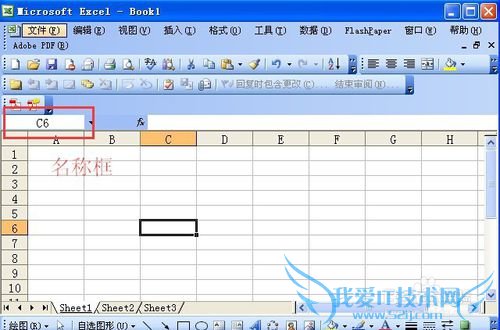
要定位到某个单元格,例如要定位到B100单元格,则可以在名称框输入B100,然后按一下回车键,即可快速定位到B100单元格。
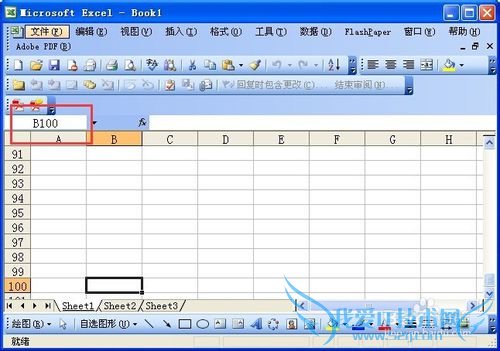
要选中某几列,例如选中AA到AD列,可以在名称框里输入“AA:AD”,然后按一下回车键,即可选中。
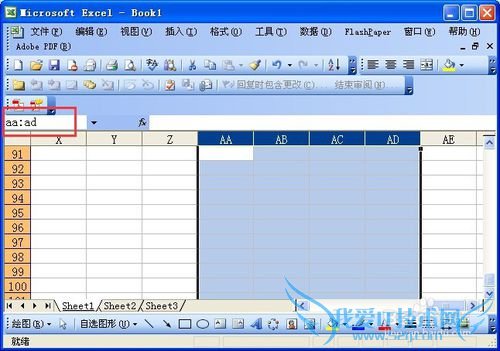
要选中某几行,例如要选中156到165等行,可以在名称框里输入“156:165”,然后按一下回车键即可选中。
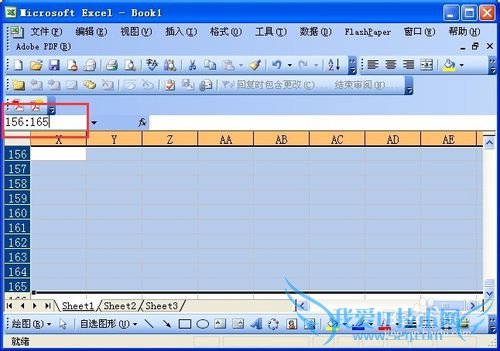
如果要选中一方形选区,例如要选中J88到M对角线M95的方形选区,则可以在名称框输入“J88:M95”,然后按一下回车键即可选中。
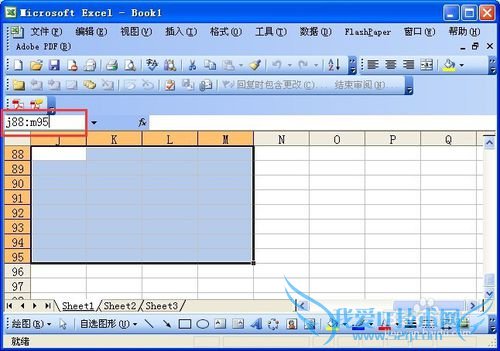
要选中某一列,例如要选中K列,则可以在名称框里输入“K:K”,然后按一下回车键即可选中。
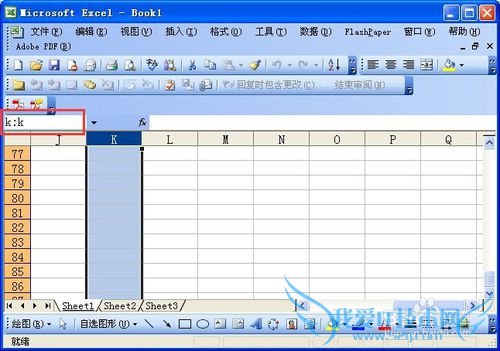
要选中某一行,例如选中第100行,可以在名称框里输入“100:100”,然后按一下回车键即可选中。
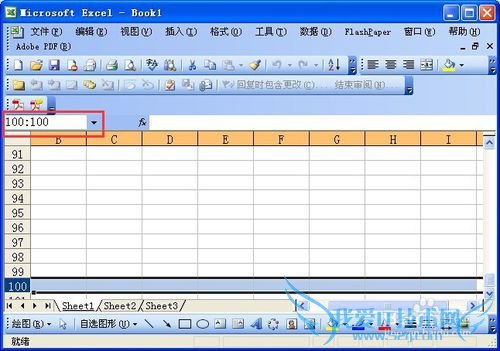
为了方便,有的时候还可以自己给单元格自定义名称。具体做法是:选中某单元格,然后在名称框里输入自定义名称,最后按一下回车键即可完成自定义名称。
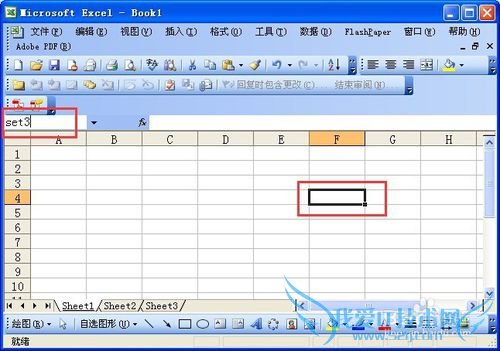
给需要切换选定的单元格自定义命名后,要选定某自定义命名的单元格,可以在名称框的右侧单击下拉按钮,在弹出的列表里就可以看到我们自定义的各单元格名称,选需要跳转选定的某个单元格即可。
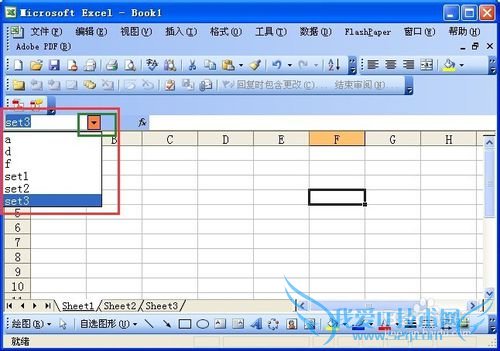
- 评论列表(网友评论仅供网友表达个人看法,并不表明本站同意其观点或证实其描述)
-
